Kung ang The Thaumaturge ay hindi naglulunsad sa iyong computer, na nag-iiwan sa iyo na ma-stranded at hindi makapagsimula sa supernatural na pakikipagsapalaran na iyon, hindi ka nag-iisa: maraming mga manlalaro ang nakakaranas ng parehong problema. Ngunit huwag mag-alala, ang mabubuti at mababait na manlalaro ay nagbabahagi ng mga nasubok-at-totoong solusyon na nakatulong sa kanila na ayusin ang hindi paglulunsad ng problema ng The Thaumaturge sa kanilang computer. At tinipon namin sila dito para masubukan mo sila para makita kung nakakagawa din sila ng mga kababalaghan para sa iyo.

Subukan ang mga pag-aayos na ito para sa hindi paglulunsad ng The Thaumaturge sa problema sa PC
Hindi mo kailangang subukan ang lahat ng mga sumusunod na pamamaraan: gawin mo lang ang iyong paraan sa listahan hanggang sa makita mo ang isa na gagawa ng trick upang ayusin Ang Thaumaturge na hindi naglulunsad sa problema sa PC para sa iyo.
- Tiyaking natutugunan ng iyong computer ang mga kinakailangan ng system
- Magdagdag ng bagong variable ng system (kung mayroon kang Intel 10th gen na CPU o mas bago)
- I-update ang Windows
- Itigil ang pag-overclock sa iyong CPU at GPU
- I-update ang driver ng graphics card
- Baguhin ang performance core ratio
- Huwag paganahin ang magkasalungat na software program
- Ayusin ang mga file ng system
1. Tiyaking natutugunan ng iyong computer ang mga kinakailangan ng system
Sa pangkalahatan, ang The Thaumaturge ay may medyo mataas na mga kinakailangan sa computer, lalo na kung ikukumpara sa iba pang mga laro. Kung iisipin, hindi mahirap unawain: sa kahanga-hangang pagganap ng graphics sa The Thaumaturge, kailangang sapat ang lakas ng iyong makina para tumakbo at mag-render ang laro.
Ito ang dahilan kung bakit kung ang The Thaumaturge ay hindi naglulunsad sa iyong computer, ang unang bagay na gagawin mo ay upang suriin kung ang iyong computer ay nakakatugon sa mga minimum na kinakailangan ng system para sa laro. Kung ang iyong makina ay nasa ibaba o nasa mga kinakailangan lamang, maaaring kailanganin mong i-upgrade ang iyong hardware para tumakbo ang The Thaumaturge.
Narito ang mga kinakailangan para sa The Thaumaturge para sa iyong sanggunian:
| pinakamababa | Inirerekomenda | |
| IKAW | Windows 10 (64-bit) | Windows 10 (64-bit) |
| Processor | AMD Ryzen 5 3600 (6 core na may 3.5 Ghz) o Intel i5-10400F (6 na core na may 2.9 Ghz) | AMD Ryzen 5 3600 (6 core na may 3.5 Ghz) o Intel i5-10400F (6 na core na may 2.9 Ghz) |
| Alaala | 16 GB ng RAM | 16 GB ng RAM |
| Mga graphic | Radeon RX580 (8GB) o Nvidia GTX 1070 (8GB) o Intel Arc A750 8GB | Radeon 6700xt (12GB) o Nvidia GTX 3060 Ti (8GB) o Intel Arc A770 16GB |
| DirectX | Bersyon 12 | Bersyon 12 |
| Imbakan | 25 GB na magagamit na espasyo | 25 GB na magagamit na espasyo |
| Karagdagang Tala | SSD (Inirerekomenda), HDD (Sinusuportahan). Maaaring bumaba ang framerate sa mga eksenang masinsinang graphics. Sinusuportahan ang ultrawide screen. | SSD. Maaaring bumaba ang framerate sa mga eksenang masinsinang graphics. Sinusuportahan ang ultrawide screen. |
Kung hindi ka sigurado kung paano suriin ang mga detalye ng iyong computer, maaari mong pindutin ang Windows susi at ang R key sa iyong computer nang sabay, pagkatapos ay i-type msinfo32 para tingnan ang detalye ng iyong system:
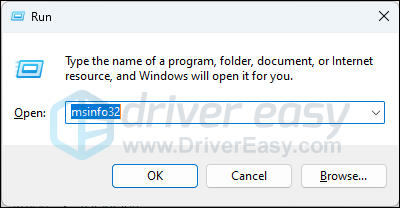
Tandaan na kahit na ang pamantayan ng The Thaumaturge para sa PC ay medyo mataas, hindi ito sobrang hinihingi: hangga't ang iyong computer ay wala pang 4 na taong gulang, dapat kang maging handa. Kapag sigurado kang natutugunan ng iyong makina ang mga kinakailangan ng system para patakbuhin ang laro, ngunit tumanggi pa rin ang Thaumaturge na ilunsad, mangyaring magpatuloy sa iba pang mga pag-aayos sa ibaba.
2. Magdagdag ng bagong system variable (kung mayroon kang Intel 10th gen na CPU o mas bago)
Ayon sa Intel, mula noong ika-10 henerasyon ng mga processor ng Intel i-series, nagkaroon ng error sa pagkalkula ng mga tagubilin sa OpenSSL, na inilalarawan ng Intel nang mas ganap. dito . Ang isyung ito ay nagdudulot ng mga problema sa mga laro at samakatuwid ay nagdudulot ng mga problema tulad ng hindi paglulunsad ng laro mula sa loob ng GOG, lalo na kung gumagamit ka ng GOG GALAXY 2.0.42 o mas luma. Upang makita kung ito ang salarin sa hindi paglulunsad ng The Thaumaturge sa problema sa iyong computer, maaari mong subukan ang sumusunod na ligtas na solusyon:
- Sa iyong keyboard, pindutin ang Windows susi at R sabay sabay.
- Kopyahin at i-paste SystemPropertiesAdvanced at tamaan Pumasok .
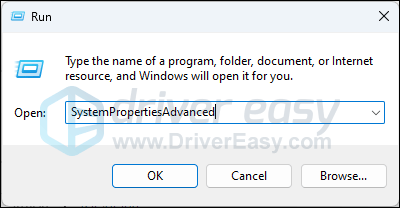
- I-click Mga Variable ng Environment…
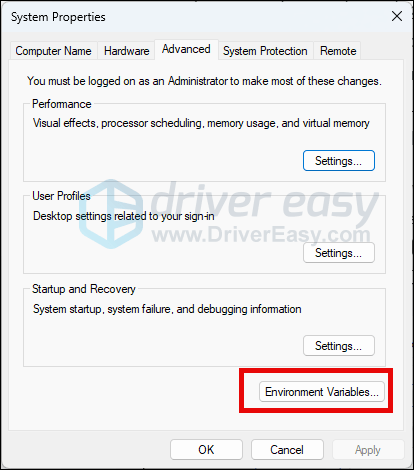
- Pumili Bago… sa seksyong System variable.
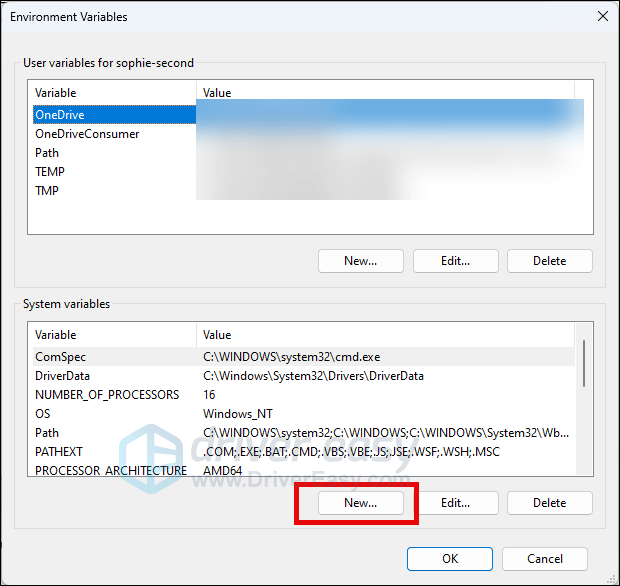
- Kopya OPENSSL_ia32cap bilang pangalan ng Variable at ~0x20000000 bilang ang Variable value. Pagkatapos ay i-click OK isalba.
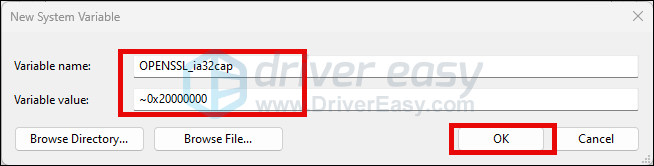
- I-restart ang iyong computer pagkatapos ng pagbabago.
Subukang patakbuhin muli ang The Thaumaturge upang makita kung maayos itong inilunsad ngayon. Kung hindi, mangyaring magpatuloy.
3. I-update ang Windows
Kung hindi regular na ina-update ang iyong system, maaaring may mga isyu tulad ng mga lumang runtime na library o visual C++ na muling maipamahagi na maaaring maging sanhi ng mga program tulad ng The Thaumaturge, na kumukonsumo ng maraming mapagkukunan ng computer, na hindi mailunsad nang maayos. Upang matiyak na mayroon kang mga pinakabagong available na update na naka-install:
- Sa iyong keyboard, pindutin ang Windows susi, pagkatapos ay i-type suriin para sa update s, pagkatapos ay i-click ang C ano ba para sa mga update .
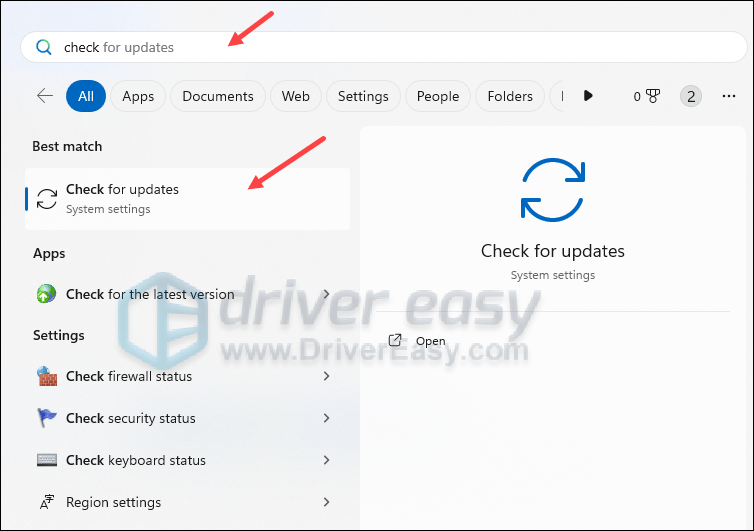
- I-click Tingnan ang mga update , at mag-i-scan ang Windows para sa anumang magagamit na mga update.
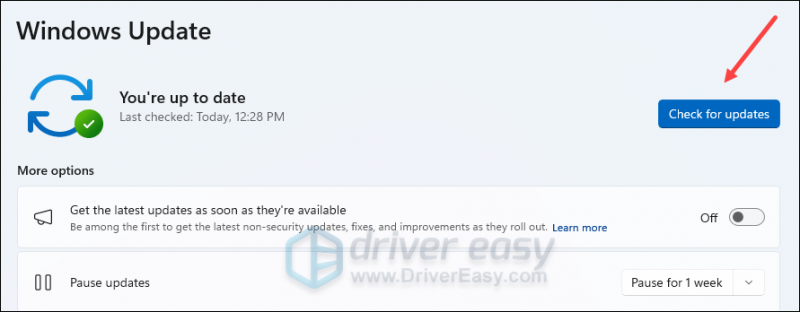
- Kung may mga available na update, awtomatikong ida-download ng Windows ang mga ito para sa iyo. I-restart ang iyong computer para magkabisa ang update kung kinakailangan.

- Kung meron Hindi mga available na update, makikita mo Ikaw ay napapanahon ganito.
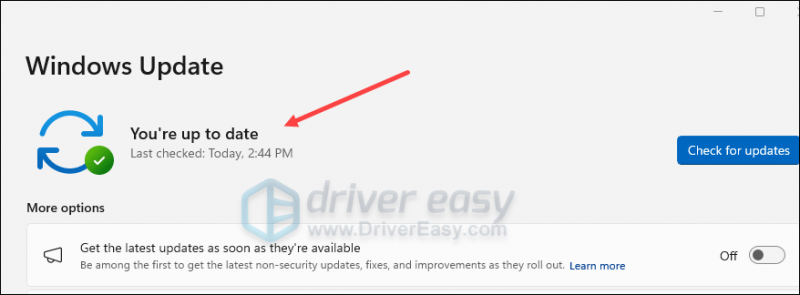
Pagkatapos ay subukang ilunsad ang The Thaumaturge upang makita kung gumagana ito ngayon. Kung mananatili ang problema, mangyaring magpatuloy sa susunod na pag-aayos.
4. Itigil ang pag-overclock sa iyong CPU at GPU
Kahit na ang overclocking sa CPU at GPU ay kadalasang makakapagpapataas ng performance ng iyong gaming at graphics, na sapat na nakakatukso kung naglalaro ka ng mga laro tulad ng The Thaumaturge, may mga pagkakataon na ang paggawa nito ay maaaring magdulot ng kawalang-tatag, sobrang init, at pinsala sa iyong mga bahagi ng PC, lalo na kung ito ay ginawa nang hindi wasto o labis.
Kaya kung nag-o-overclock ka sa iyong computer sa BIOS o sa pamamagitan ng mga software program tulad ng MSI Afterburner o Intel Extreme Tuning Utility (Intel XTU), mangyaring ihinto ang paggawa nito ngayon. Ibalik lamang ang mga setting ng CPU at GPU sa default, at pagkatapos ay subukang ilunsad muli ang The Thaumaturge upang makita kung ito ay gumagana nang maayos.
Kung hindi mo overclocking ang iyong GPU o CPU, ngunit tumanggi pa rin ang The Thaumaturge na ilunsad o gumana, mangyaring magpatuloy sa iba pang mga pag-aayos sa ibaba.
5. I-update ang driver ng graphics card
Ang isang luma o hindi tamang driver ng display card ay maaari ding maging salarin sa iyong problema sa hindi paglulunsad ng The Thaumaturge, kaya kung ang mga pamamaraan sa itaas ay hindi nakakatulong sa The Thaumaturge na ilunsad, malamang na mayroon kang sira o lumang graphics driver. Kaya dapat mong i-update ang iyong mga driver upang makita kung nakakatulong ito.
Mayroong pangunahing 2 paraan upang ma-update mo ang iyong driver ng graphics: manu-mano o awtomatiko.
Opsyon 1: I-update nang manu-mano ang iyong graphics driver
Kung ikaw ay isang tech-savvy gamer, maaari kang gumugol ng ilang oras sa pag-update ng iyong GPU driver nang manu-mano.
Upang gawin ito, bisitahin muna ang website ng iyong tagagawa ng GPU:
Pagkatapos ay hanapin ang iyong modelo ng GPU. Tandaan na dapat mo lang i-download ang pinakabagong installer ng driver na tugma sa iyong operating system. Kapag na-download na, buksan ang installer at sundin ang mga tagubilin sa screen para mag-update.
Opsyon 2: Awtomatikong i-update ang iyong graphics driver (Inirerekomenda)
Kung wala kang oras, pasensya o kakayahan na i-update nang manu-mano ang driver, magagawa mo ito nang awtomatiko Madali ang Driver . Awtomatikong makikilala ng Driver Easy ang iyong system at hahanapin ang mga tamang driver para dito. Hindi mo kailangang malaman nang eksakto kung anong sistema ang pinapatakbo ng iyong computer, hindi mo kailangang problemahin ang maling driver na iyong ida-download, at hindi mo kailangang mag-alala tungkol sa pagkakamali kapag nag-i-install. Hinahawakan ng Driver Easy ang lahat.
Maaari mong awtomatikong i-update ang iyong mga driver gamit ang alinman sa LIBRE o ang Pro na bersyon ng Driver Easy. Ngunit sa Pro na bersyon ay tumatagal lamang ng 2 hakbang (at makakakuha ka ng buong suporta at 30-araw na garantiyang ibabalik ang pera):
- I-download at i-install ang Driver Easy.
- Patakbuhin ang Driver Easy at i-click ang I-scan ngayon pindutan. I-scan ng Driver Easy ang iyong computer at makikita ang anumang mga driver ng problema.
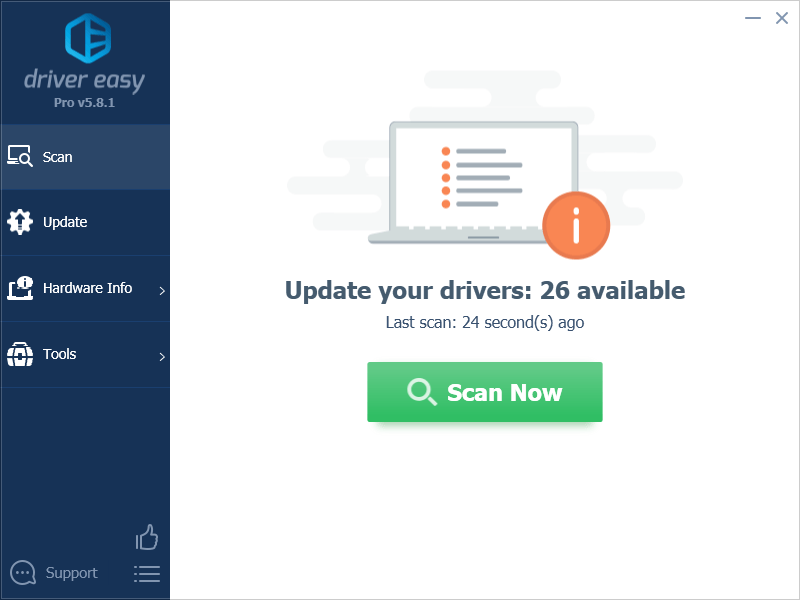
- I-click I-update Lahat upang awtomatikong i-download at i-install ang tamang bersyon ng lahat ang mga driver na nawawala o hindi napapanahon sa iyong system. (Ito ay nangangailangan ng Pro na bersyon – sasabihan kang mag-upgrade kapag na-click mo ang I-update Lahat.)
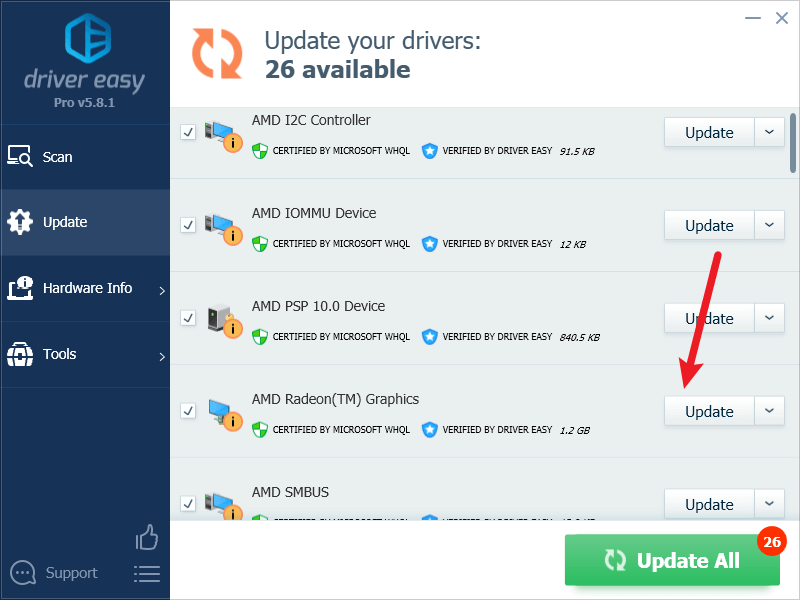
Tandaan : Magagawa mo ito nang libre kung gusto mo, ngunit ito ay bahagyang manu-mano. - I-restart ang iyong PC para magkabisa ang mga pagbabago.
Subukang patakbuhin muli ang The Thaumaturge at tingnan kung tinutulungan ito ng pinakabagong graphics driver na ilunsad. Kung hindi gumana para sa iyo ang pag-aayos na ito, subukan ang susunod na pag-aayos, sa ibaba.
6. Baguhin ang performance core ratio
Tinutukoy ng performance core ratio ang bilis ng iyong CPU. Kung mas malakas ang iyong CPU, mas malaki ang magiging default na numero. Halimbawa, ang performance core ratio para sa Intel Core i9 processor 14900K ay 57x, at para sa Intel i5-9600K ay 51x. Para sa ilang mga manlalaro, tumanggi ang The Thaumaturge na ilunsad sa kanilang computer dahil hindi nakatakda nang tama ang performance core ratio para sa kanilang CPU.
Upang makita kung ito ang iyong kaso, maaari mong subukan ang isang libreng overclocking software program (gagamitin namin ang Intel XTU bilang isang halimbawa dito) at pagkatapos ay i-fine-tune ang performance core ratio sa ganitong paraan:
Ang Intel XTU ay para sa K- at X- series ng mga Intel processor lang, kaya kung hindi matatapos ang sa iyo, subukan ang ibang program tulad ng MSI Afterburner o AMD Ryzen Master. O kung sapat ka sa tech-savvy, maaari mong gawin ang mga pagbabago sa BIOS o UEFI nang direkta nang hindi gumagamit ng anumang third-party na overclocking software.- Ilunsad ang Intel XTU. Pumunta sa Pangunahing Pag-tune > Overclock System > Performance Core Ratio . Baguhin ang halaga sa isang numero na bahagyang mas maliit kaysa sa default. Halimbawa, mayroon akong 52x, at papalitan ko ito ng 51x.
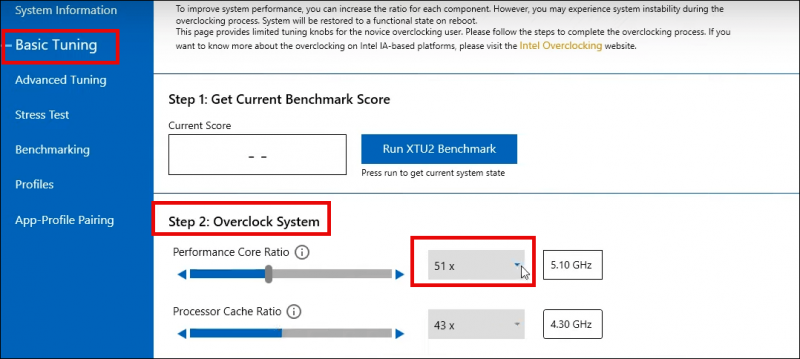
- I-save ang pagbabago at i-restart ang iyong computer.
Subukang patakbuhin muli ang The Thaumaturge upang makita kung maayos itong ilulunsad ngayon. Kung tumanggi pa ring ilunsad ang The Thaumaturge, mangyaring baguhin ang halaga pabalik sa default at subukan ang susunod na paraan sa ibaba.
7. Huwag paganahin ang magkasalungat na software program
Ang isa pang karaniwang dahilan kung bakit hindi naglulunsad ang The Thaumaturge ay ang mga magkasalungat na software program na tumatakbo sa background, at Citrix Workspace ay ang pinakasikat na hindi nakakasama ng GOG. Tingnan mo dito para sa karagdagang impormasyon kung interesado ka.
Maliban sa Citrix, may iba pang mga program na karaniwang binabanggit sa posibleng magkasalungat na listahan ng software ng Steam. Suriin at tingnan kung na-install mo ang mga ito:
- NZXT CAM
- MSI Afterburner
- Razer Cortex (kung mayroon kang mga produkto ng Razer, subukang tiyaking ang kanilang mga driver ay na-update sa pinakabagong bersyon)
- Anti-virus o anti-spyware software
- VPN, proxy, o iba pang firewall at software ng seguridad
- P2P o software sa pagbabahagi ng file
- IP filtering o blocking software
- Mag-download ng mga program ng manager
Karamihan sa mga kahina-hinalang software ay nauugnay sa koneksyon sa network o pag-download, kaya kung wala kang naka-install na software na nabanggit sa itaas, tingnan kung mayroon kang iba pang mga software program na sasakupin ang iyong mapagkukunan ng network.
Kung mayroon kang mga program na ito na tumatakbo sa background, subukang huwag paganahin ang mga ito sa Task Manager sa ganitong paraan:
- Sa iyong keyboard, pindutin ang Windows logo + R key sabay-sabay na buksan ang Run box.
- Uri taskmgr at pindutin ang Enter.
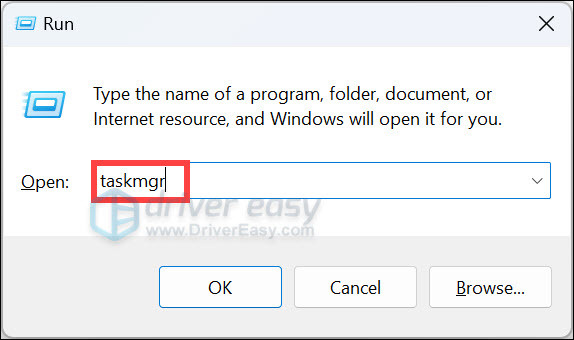
- Pumili Mga proseso . Pagkatapos ay i-right-click ang proseso na hindi mo kailangan at piliin Tapusin ang gawain .
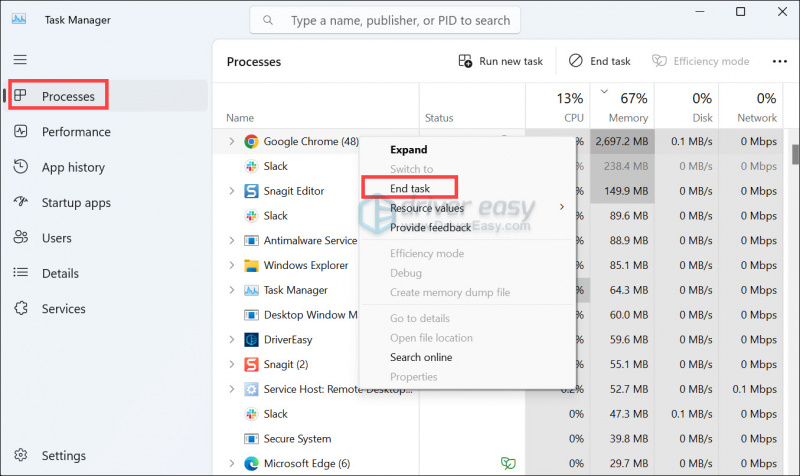
Kung natiyak mong wala kang naka-install na ganoong program, ngunit tumanggi pa rin ang The Thaumaturge na ilunsad, mangyaring magpatuloy sa susunod na pag-aayos sa ibaba.
8. Ayusin ang mga file ng system
Kung nahaharap ka sa mga paulit-ulit na isyu sa The Thaumaturge at wala sa mga naunang solusyon ang napatunayang epektibo, posibleng may kasalanan ang iyong mga sirang system file. Upang maitama ito, ang pag-aayos ng mga file ng system ay nagiging mahalaga. Ang tool na System File Checker (SFC) ay makakatulong sa iyo sa prosesong ito. Sa pamamagitan ng pagsasagawa ng command na 'sfc /scannow', maaari kang magpasimula ng isang pag-scan na tumutukoy sa mga problema at nag-aayos ng mga nawawala o sira na mga file ng system. Gayunpaman, mahalagang tandaan iyon pangunahing nakatuon ang tool ng SFC sa pag-scan ng mga pangunahing file at maaaring makaligtaan ang maliliit na isyu .
Sa mga sitwasyon kung saan kulang ang tool ng SFC, inirerekomenda ang isang mas malakas at espesyal na tool sa pag-aayos ng Windows. Fortect ay isang awtomatikong tool sa pag-aayos ng Windows na mahusay sa pagtukoy ng mga may problemang file at pagpapalit sa mga hindi gumagana. Sa pamamagitan ng komprehensibong pag-scan sa iyong PC, makakapagbigay ang Fortect ng mas komprehensibo at epektibong solusyon para sa pag-aayos ng iyong Windows system.
- I-download at i-install ang Fortec.
- Buksan ang Fortec. Ito ay magpapatakbo ng isang libreng pag-scan ng iyong PC at magbibigay sa iyo isang detalyadong ulat ng katayuan ng iyong PC .
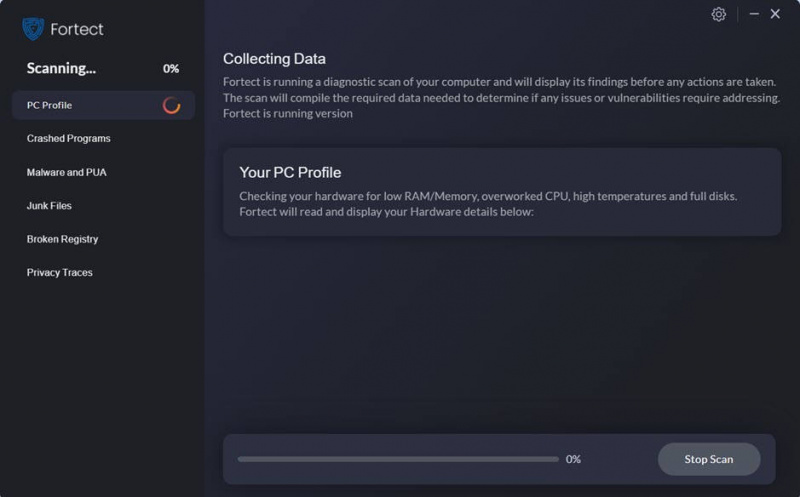
- Kapag tapos na, makakakita ka ng ulat na nagpapakita ng lahat ng isyu. Upang awtomatikong ayusin ang lahat ng mga isyu, i-click Simulan ang Pag-aayos (Kakailanganin mong bilhin ang buong bersyon. Ito ay may kasamang a 60-araw na Garantiyang Ibabalik ang Pera kaya maaari kang mag-refund anumang oras kung hindi ayusin ng Fortect ang iyong problema).
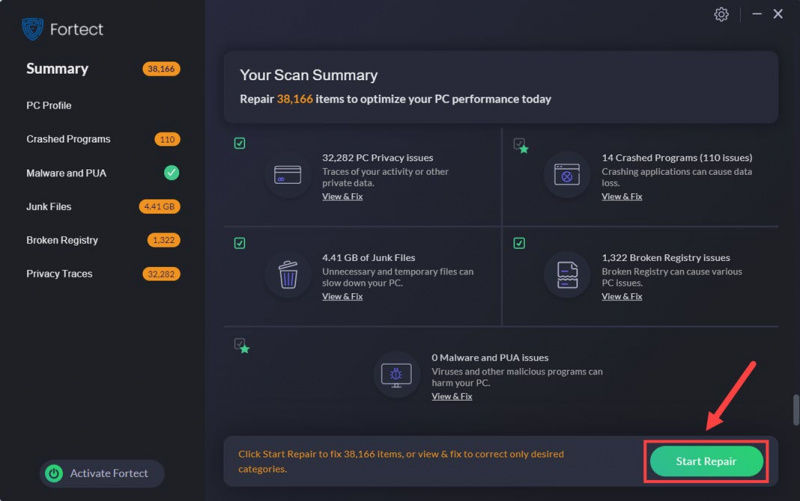
Salamat sa pagbabasa ng post sa itaas. Kung mayroon kang iba pang nakabubuo na mga mungkahi na nakatulong upang ayusin ang The Thaumaturge na hindi naglulunsad o gumagana sa problema sa PC para sa iyo, mangyaring huwag mag-atubiling ibahagi. Tayong lahat ay tainga.

![[SOLVED] Ang Ready or Not ay patuloy na nag-crash sa PC](https://letmeknow.ch/img/knowledge/25/ready-not-keeps-crashing-pc.jpg)



![[SOLVED] Cyberpunk 2077 Pagyeyelo](https://letmeknow.ch/img/program-issues/41/cyberpunk-2077-freezing.jpg)
